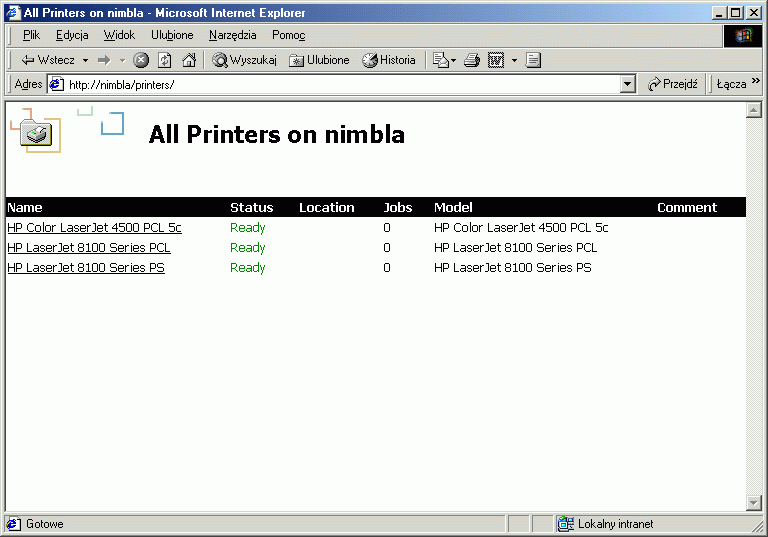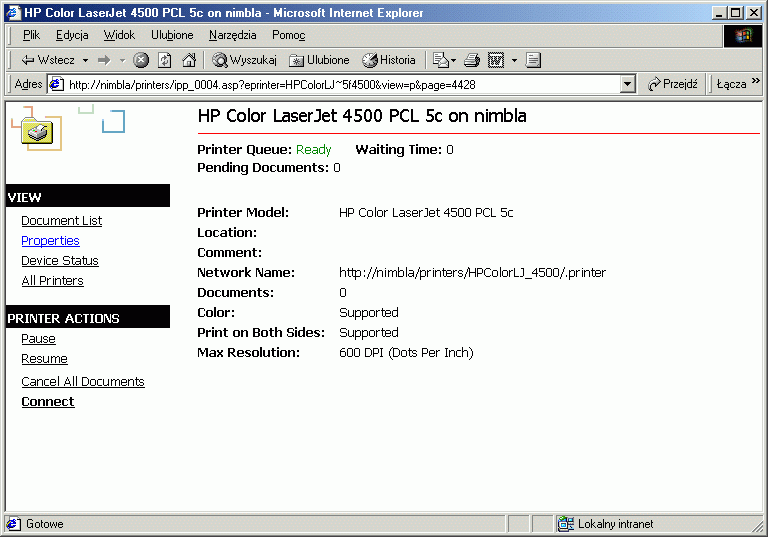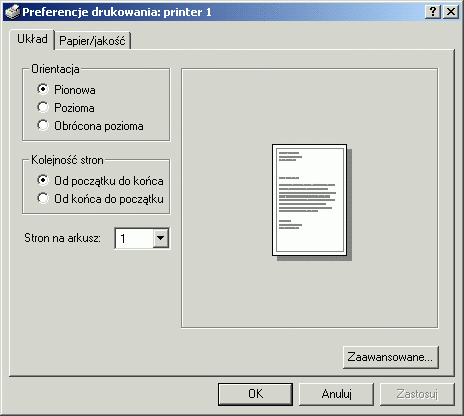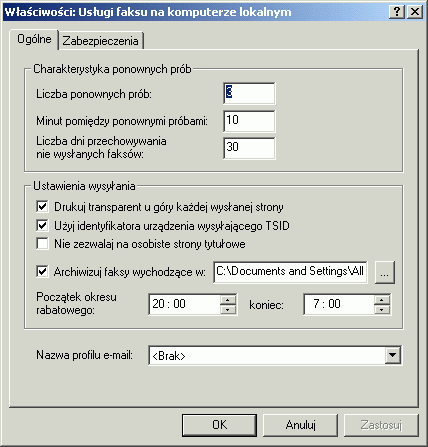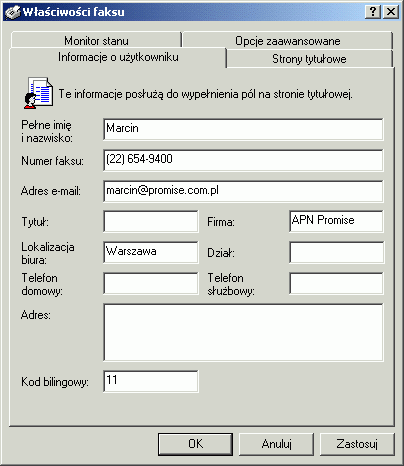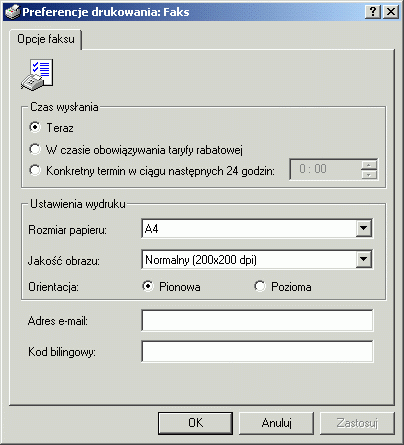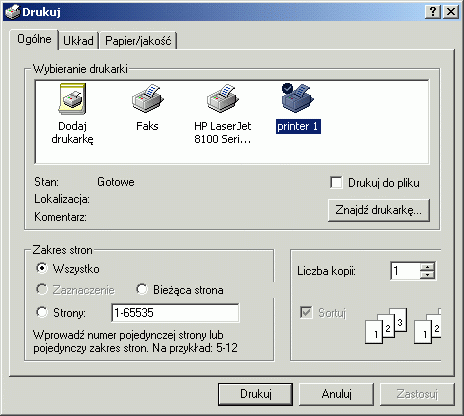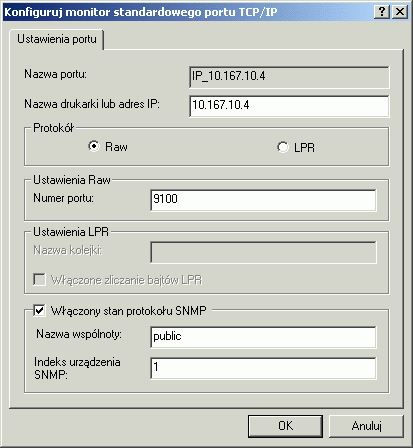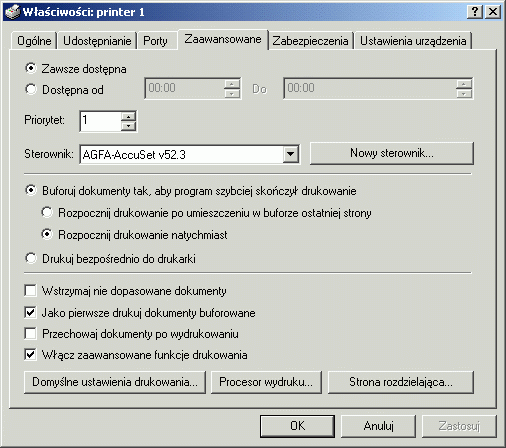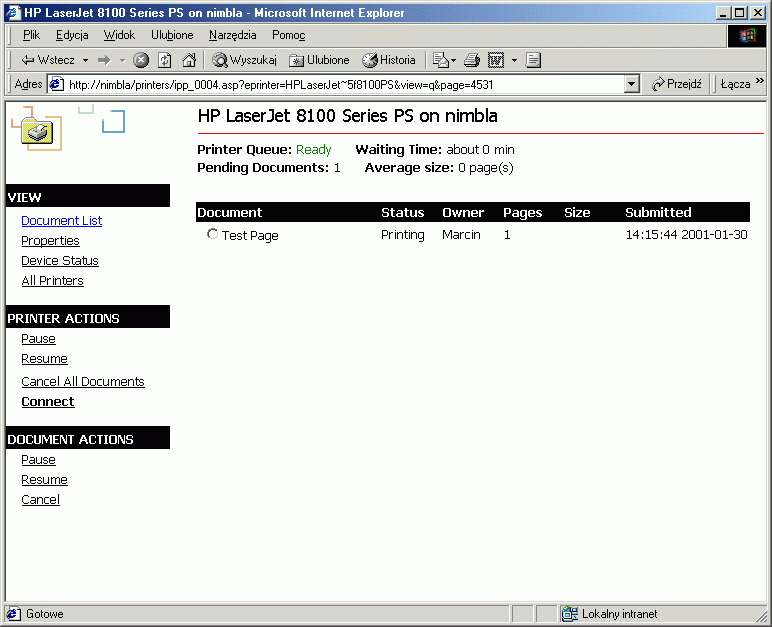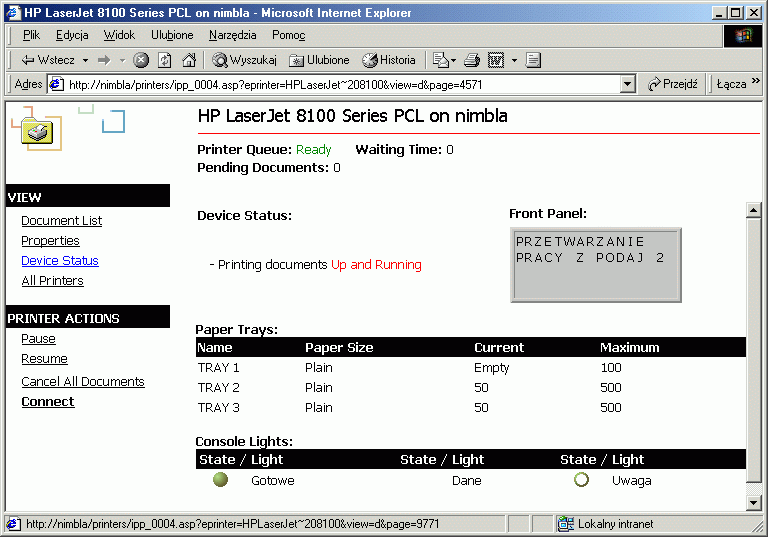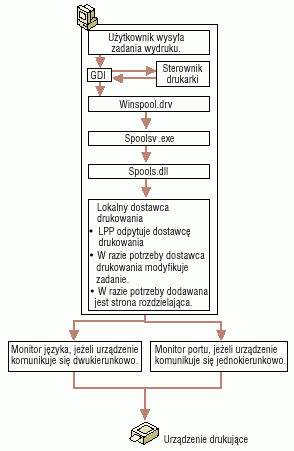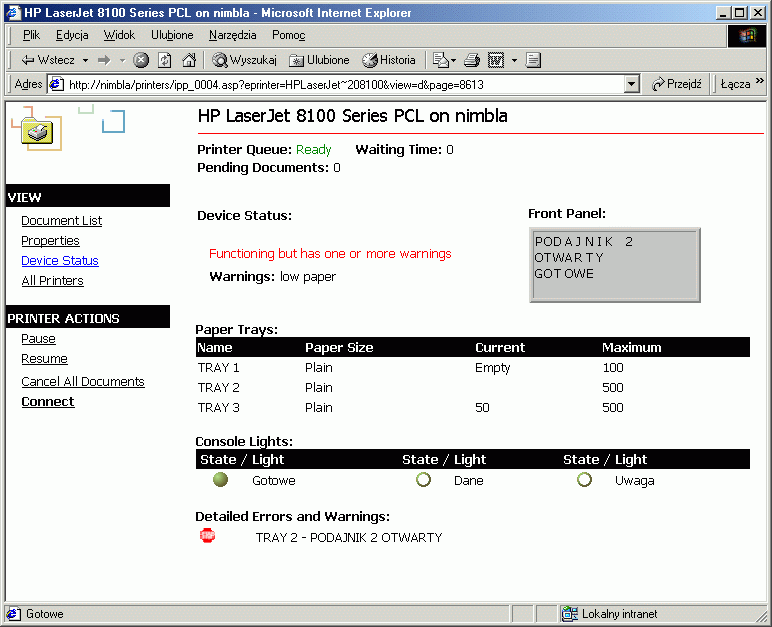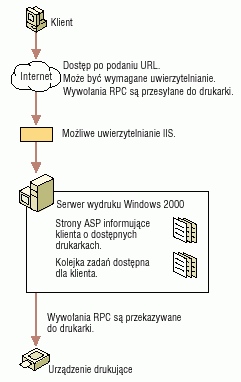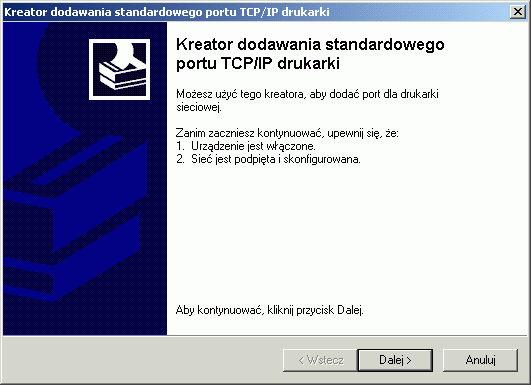
Rysunek 14.8 Kreator standardowego portu TCP/IP drukarki
System wysy│a polecenie SNMO get do urz╣dzenia. Polecenie to odpytuje urz╣dzenie o jego status, tak wiΩc w tym przypadku system korzysta z niego w celu za┐╣dania informacji o stanie instalowanej drukarki. Za pomoc╣ warto£ci SNMP zwr≤conych przez polecenie get okre£lane s╣ szczeg≤│owe informacje o urz╣dzeniu, na podstawie kt≤rych w dalszej kolejno£ci s╣ wy£wietlane odpowiednie dla niego opcje (np. mo┐liwo£µ wyboru odpowiedniego portu drukarki).
û Lub û
Klikn╣µ Niestandardowy i skonfigurowaµ port za pomoc╣ okna dialogowego Konfigurowanie standardowego monitora portu TCP/IP. Je┐eli szczeg≤│y na temat portu nie s╣ znane, to nale┐y wybraµ Standardow╣ kartΩ sieciow╣.
Je┐eli kreator nie potrafi samodzielnie okre£liµ protoko│u, wy£wietla ┐╣danie podania tej informacji. W przeciwnym przypadku nale┐y przej£µ od razu do punktu 8.
Je┐eli kreator wykryje, ┐e urz╣dzenie obs│uguje wiele port≤w (wyszczeg≤lnionych w pliku Tcpmon.ini), to ┐╣da wybrania jednego z nich.
Od tej chwili nowy port bΩdzie widoczny na zak│adce Porty w oknie dialogowym W│a£ciwo£ci.
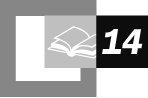
 Aby wyszukaµ najbli┐sz╣ drukarkΩ, nale┐y:
Aby wyszukaµ najbli┐sz╣ drukarkΩ, nale┐y: